Philips 231S4LCB/01 Manuale utente
- Categoria
- TV
- Tipo
- Manuale utente
Questo manuale è adatto anche per

Indice
1. Importante.............................................1
1.1 Manutenzioneeprecauzionidi
sicurezza.............................................................1
1.2 Avvisielegenda.............................................2
1. Smaltimentodelprodottoedei
materialid’imballaggio................................
2. Impostazionedelmonitor..................4
2.1 Installazione......................................................4
2.2 Funzionamentodelmonitor...................5
2. Rimuoverel'assiemebaseperil
supportoVESA...............................................7
3. Ottimizzazionedell’immagine...........9
.1 SmartImage......................................................9
.2 SmartContrast.............................................10
. PhilipsSmartControlPremium..........10
4. Specichetecniche.............................18
4.1 RisoluzioneeModalità
predenite......................................................20
5. Risparmioenergetico........................21
6. Informazionilegali..............................22
7. AssistenzaClientieGaranzia..........28
7.1 Criteridivalutazionedeipixel
difettosideimonitoraschermo
piattoPhilips.................................................28
7.2 AssistenzaClientieGaranzia..............0
8. RisoluzionedeiproblemieFAQ.....33
8.1 Risoluzionedeiproblemi.......................
8.2 FAQSmartControlPremium.............4
8. Domandegeneriche................................5
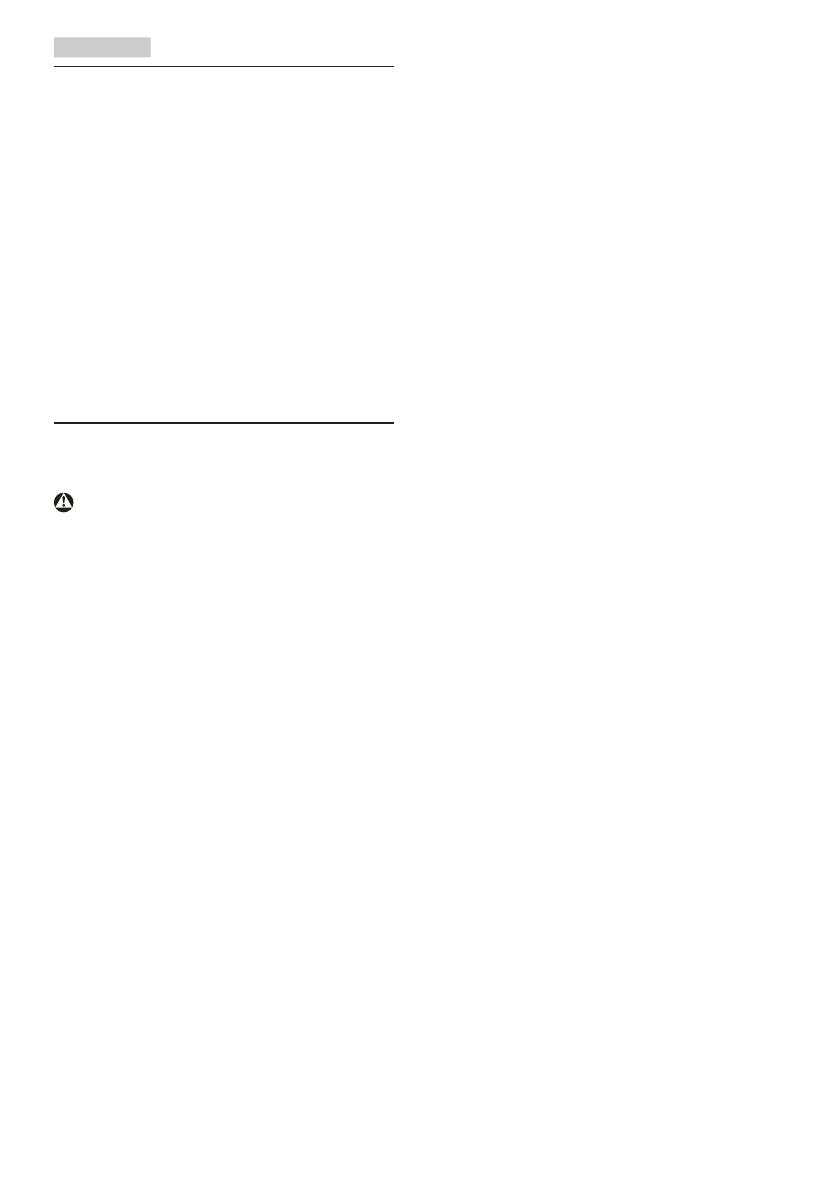
1
1. Importante
1. Importante
Questaguidaall’usoelettronicaèintesa
perchiunqueusiilmonitorPhilips.Leggere
accuratamentequestomanualed’usoprimadi
usareilmonitor.Contieneinformazionienote
importantisulfunzionamentodelmonitor.
LagaranziaPhilipsèvalidaacondizioneche
ilprodottosiausatoinmodocorretto,in
conformitàallesueistruzionioperative,dietro
presentazionedellafatturaodelloscontrino
originale,indicanteladatad’acquisto,ilnome
delrivenditore,ilmodelloedilnumerodi
produzionedelprodotto.
1.1 Manutenzioneeprecauzionidi
sicurezza
Avvisi
L’utilizzodicontrolli,regolazionioprocedure
diversedaquellespecicatenellepresenti
istruzionipossonoesporrealrischiodiscariche
elettricheepericolielettricie/omeccanici.
Leggereedosservarelepresentiistruzioni
duranteilcollegamentoel’utilizzodelmonitor
delcomputer:
Funzionamento
• Tenereilmonitorlontanodallalucediretta
delsoleedastufeoaltridispositiviche
emananocalore.L'esposizioneprolungata
aquestotipodiambientipotrebbecausare
distorsioninelcoloreedannialmonitor.
• Rimuoverequalsiasioggettochepotrebbe
cadereneiforidiventilazioneodostacolare
ilcorrettoraffreddamentodelleparti
elettronichedelmonitor.
• Nonbloccareiforidiventilazionesulle
coperture.
• Durantelacollocazionedelmonitor
assicurarsicheilconnettoreelapresa
d’alimentazionesianofacilmenteaccessibili.
• Sesispegneilmonitorscollegandoilcavo
d’alimentazioneoilcavoDC,attendere
6secondiprimadiricollegareilcavo
d’alimentazioneoilcavoDCperilnormale
funzionamento.
• Utilizzaresempreilcavod’alimentazione
approvatofornitodaPhilips.Seilcavo
d’alimentazioneèassente,rivolgersial
CentroAssistenzalocale.(Fareriferimento
alCentroInformazioniConsumatorie
all’AssistenzaClienti)
• Nonfarsubirealmonitorfortivibrazionio
impattiseveriduranteilfunzionamento.
• Noncolpirenélasciarecadereilmonitor
duranteilfunzionamentooiltrasporto.
Manutenzione
• Perproteggereilmonitordapossibilidanni,
nonesercitarepressioneeccessivasul
pannelloLCD.Quandosispostailmonitor,
afferrarelastrutturapersollevarlo;non
sollevareilmonitormettendolemaniole
ditasulpannelloLCD.
• Sesiprevededinonutilizzareilmonitor
perlunghiperiodi,scollegarlodallapresadi
corrente.
• Scollegareilmonitordallapresadicorrente
seènecessariopulirloconunpanno
leggermenteumido.Loschermopuò
essereasciugatoconunpannoasciutto
quandol’alimentazioneèscollegata.Tuttavia,
nonutilizzaresolventiorganicicomealcool,
oppureliquidiabasediammoniacaper
pulireilmonitor.
• Perevitaredannipermanenti,nonesporre
ilmonitorapolvere,pioggia,acquao
eccessivaumidità.
• Seilmonitorsibagna,asciugarloconun
pannoasciutto.
• Sesostanzeestraneeoacquapenetrano
nelmonitor,disattivareimmediatamente
l’alimentazioneescollegareilcavo
d’alimentazione.Quindi,rimuoverela
sostanzaestraneaoppurel’acquaedinviare
immediatamenteilmonitoradunCentro
Assistenza.
• Nonimmagazzinareousareilmonitor
LCDinluoghiespostiacalore,lucediretta
delsoleofreddoestremo.

2
1. Importante
• Perconservareprestazioniottimalidel
monitoreutilizzarloperunperiodo
prolungato,utilizzareildispositivoin
unluogocaratterizzatodalleseguenti
condizioniambientali:
• Temperatura:0-40°C2-95°F
• Umidità:20-80%RH
• IMPORTANTE:Attivaresempreuno
screensaverconanimazionequandosi
lasciailmonitorinattivo.Attivaresempre
un’applicazioned’aggiornamentoperiodico
delloschermoseilmonitorvisualizzerà
contenutistaticichenoncambiano.La
visualizzazioneininterrottadiimmagini
staticheperunlungoperiododitempo
puòprovocaresulloschermoilfenomeno
di“immagineresidua”o“immagine
fantasma”,notoanchecome“burn-in”.
“Burn-in”,“immagineresidua”o“immagine
fantasma”sonotuttifenomeninotinella
tecnologiadeipannelliLCD.Nellamaggior
partedeicasiilfenomeno"burn-in",
"immagineresidua"o"immaginefantasma"
scomparegradatamenteneltempodopo
cheilmonitorèstatospento.
Avviso
Lamancataattivazionediunoscreensavero
unaggiornamentoperiodicodellaschermo
potrebbecausarecasipiùgravidi“burn-in”,
“immagineresidua”o“immaginefantasma”che
nonscompaionoenonpossonoessererisolti.
Talidanninonsonocopertidallagaranzia.
Assistenza
• Lacoperturadelmonitordeveessere
apertaesclusivamentedatecniciqualificati.
• Incasodinecessitàdiqualsiasidocumento
perlariparazioneol'integrazione,
contattareilproprioCentroAssistenza
locale.(fareriferimentoalcapitolo“Centri
InformazioniConsumatori”).
• Fareriferimentoallasezione"Specifiche
tecniche"perinformazionisultrasporto.
• Nonlasciareilmonitorinun’automobile/
bagagliaioespostoallalucedirettadelsole.
Nota
Consultareuntecnicodell’assistenzaseil
monitornonfunzionanormalmenteoppurese
nonsièsicuridicomeprocederedopoavere
seguitoleistruzionidiquestomanuale.
1.2 Avvisielegenda
Lasezionecheseguefornisceunadescrizione
dialcunisimboliconvenzionalmenteusatiin
questodocumento.
Note,AttenzioneeAvvisi
Inquestaguida,cisonoblocchiditesto
accompagnatidaiconespecichechesono
stampatiingrassettoocorsivo.Questiblocchi
contengononote,avvisiallacautelaed
all’attenzione.Sonousaticomesegue:
Nota
Questaiconaindicainformazioniesuggerimenti
importanticheaiutanoafareunusomigliore
delcomputer.
Attenzione
Questaiconaindicainformazionichespiegano
comeevitarelapossibilitàdidannialsistemao
laperditadidati.
Avviso
Questaiconaindicalapossibilitàdilesioni
personaliespiegacomeevitareilproblema.
Alcuniavvisipossonoapparireinmododiverso
epotrebberononessereaccompagnatida
un’icona.Inquesticasi,lapresentazionespecica
dell’avvisoèprescrittadallarelativaautorità
competente.

3
1. Importante
1.3 Smaltimentodelprodottoedei
materialid’imballaggio
WasteElectricalandElectronicEquipment-
WEEE
Thismarkingontheproductoronits
packagingillustratesthat,underEuropean
Directive2002/96/ECgoverningusedelectrical
andelectronicappliances,thisproductmay
notbedisposedofwithnormalhousehold
waste.Youareresponsiblefordisposalof
thisequipmentthroughadesignatedwaste
electricalandelectronicequipmentcollection.
Todeterminethelocationsfordroppingoff
suchwasteelectricalandelectronic,contact
yourlocalgovernmentofce,thewastedisposal
organizationthatservesyourhouseholdorthe
storeatwhichyoupurchasedtheproduct.
Yournewmonitorcontainsmaterialsthatcan
berecycledandreused.Specializedcompanies
canrecycleyourproducttoincreasethe
amountofreusablematerialsandtominimize
theamounttobedisposedof.
Allredundantpackingmaterialhasbeen
omitted.Wehavedoneourutmosttomakethe
packagingeasilyseparableintomonomaterials.
Pleasendoutaboutthelocalregulationson
howtodisposeofyouroldmonitorandpacking
fromyoursalesrepresentative.
RecyclingInformationforCustomers
Yourdisplayismanufacturedwithhighquality
materialsandcomponentswhichcanbe
recycledandreused.
Tolearnmoreaboutourrecyclingprogram
pleasevisitwww.philips.com/about/sustainability/
recycling.

4
2. Impostazione del monitor
2. Impostazionedelmonitor
2.1 Installazione
Contenutidellaconfezione
VGA (Optional)
DVI (Optional)
231S4LS
Installarelabase
1. Collocareilmonitorconloschermorivolto
versoilbassosuunasuperciepiatta.
Fareattenzioneadevitaredigrafareo
danneggiareloschermo.
2. Tenerelabaseconentrambelemani.
(1)Fissareconcuralabaseallacolonna
nchéitreperniguidanonentranonei
foridiposizionamento.
(2)Usareleditaperserrarelavitesituata
nellaparteinferioredellabaseessare
saldamentelabasealsupporto.
1
2
VGA (opzionale) DVI (opzionale)

5
2. Impostazione del monitor
CollegamentoalPC
1 2 3
4
1
2
3
1
IngressoalimentazioneCA
2
IngressoDVI
3
IngressoVGA
4
SistemaantifurtoKensington
CollegamentoalPC
1. Collegaresaldamenteilcavo
d’alimentazionesulretrodelmonitor.
2. Spegnereilcomputerestaccareilcavo
d’alimentazione.
. Collegareilcavosegnaledelmonitoral
connettorevideosulretrodelcomputer.
4. Collegareicavid’alimentazionedel
computeredelmonitoradunapresadi
correntenellevicinanze.
5. Accendereilcomputeredilmonitor.Sesul
monitorappareun’immagine,l’installazione
èriuscita.
2.2 Funzionamentodelmonitor
Descrizionedeitastidicomando
7
6
25
4
3
1
Accendereespegnereilmonitor.
AccederealmenuOSD
.
ConfermarelaregolazioneOSD.
RegolareilmenuOSD.
Selezionareillivellodicontrollo
SmartPower.
Regolareillivellodiluminosità.
Pertornareallivelloprecedente
delmenuOSD.
Tastodisceltarapida
SmartImage.Sipossono
selezionare6modalità:Ofce
(Lavoro),Photo(Foto),Movie
(Film),Game(Giochi),Economy
(Risparmioenergetico),Off
(Disattiva).

6
2. Impostazione del monitor
DescrizionedelmenuOSD
Checos’èilmenuOSD(On-ScreenDisplay)?
IlmenuOSD(On-ScreenDisplay)èuna
funzionedituttiimonitorLCDPhilips.
Consenteall’utentediregolareleprestazioni
delloschermoodiselezionarelefunzionidel
monitordirettamentetramiteunanestra
diistruzioniavideo.Diseguitoèmostrata
un’illustrazionedellasempliceinterfacciaOSD:
Istruzionisempliciedibasesuitastidi
controllo
NelmenuOSDmostratoinprecedenza,
premereitasti sulpannellofrontaledel
monitorperspostareilcursoreepremereil
tastoOKperconfermarelasceltaolamodica.
IlmenuOSD
Diseguitoc’èunadescrizionegeneraledella
strutturadelmenuOSD.Questapuòessere
utilizzatacomeriferimentoquandoinseguitosi
lavoreràsullediverseregolazioni.
Main menu Sub menu
Picture
OSD Settings
Setup
Language
Color
Input
Picture Format
Brightness
Contrast
Horizontal
Vertical
Transparency
OSD Time Out
Auto
V.Position
Phase
Clock
Resolution Notification
Reset
Information
English, Español, Français, Deutsch, Italiano,
Português, Русский, 简体中文
Color Temperature
sRGB
User Define
VGA
DVI
SmartContrast
Gamma
H.Position
Power LED
Wide Screen, 4:3
0~100
0~100
0~100
0~100
Off, 1, 2, 3, 4
5s, 10s, 20s, 30s, 60s
On, Off
Yes, No
0~100
0~100
0~100
5000K, 6500K, 7500K,
8200K, 9300K, 11500K
Red: 0~100
Green: 0~100
Blue: 0~100
Off, On
1.8, 2.0, 2.2, 2.4, 2.6
0~100
0, 1, 2, 3, 4

7
2. Impostazione del monitor
Noticadirisoluzione
Questomonitorèprogettatoperrendere
leprestazioniottimaliallasuarisoluzione
originariadi1920×1080@60Hz.Quandoil
monitorèimpostatosuunarisoluzionediversa,
all’accensioneèvisualizzatounavviso:Use1920
×1080@60Hzforbestresults(Usare1920×
1080@60Hzperottenereimiglioririsultati).
Lavisualizzazionedell’avvisopuòessere
disattivatadalmenuCongurazionedelmenu
OSD(OnScreenDisplay).
Funzionisiche
Inclinazione
2.3 Rimuoverel'assiemebaseperil
supportoVESA
Primadiiniziareasmontarelabasedelmonitor,
osservareleistruzionicheseguonoperevitare
eventualidanniolesioni.
1. Collocareilmonitorconloschermorivolto
versoilbassosuunasuperciepiatta.
Fareattenzioneadevitaredigrafareo
danneggiareloschermo.
2. Utilizzareuncacciaviteatestapiattaper
rimuoverequattromylardalcopricerniera.
. Rimuoverelevitidalcopricerniera.

8
2. Impostazione del monitor
4. Rimuoverel'assiemebase.
Nota
Questomonitoraccettaun’interfacciadi
montaggiocompatibileVESA100mmx
100mm.
100mm
100mm

9
3. Ottimizzazione dell’immagine
(Giochi),Economy(Risparmioenergetico)
eOff(Disattiva).
. IlmenuSmartImageresteràsulloschermo
per5secondi;premere"OK"per
confermare.
4. QuandolafunzioneSmartImageè
abilitata,loschemasRGBèdisabilitato
automaticamente.Perusareloschema
sRGBènecessariodisabilitareSmartImage
usandoiltasto chesitrovasulpannello
frontaledelmonitor.
Oltreadusareiltasto perscorrereverso
ilbasso,sipossonoanchepremereitasti
pereseguirelaselezioneepremere"OK"
perconfermareechiudereilmenuOSD
SmartImage.
Sipossonoselezionareseimodalità:Ofce
(Lavoro),Photo(Foto),Movie(Film),Game
(Giochi),Economy(Risparmioenergetico)eOff
(Disattiva).
• Office (Lavoro): Migliorailtestoedattenua
laluminositàpermigliorarelaleggibilitàe
ridurrel’affaticamentodegliocchi.Questa
modalitàmigliorasignificativamentela
leggibilitàelaproduttivitàquandosilavora
confoglidilavoro,filePDF,scansionidi
articolioaltreapplicazionigeneriche.
• Photo (Foto): Questoprofilocombina
saturazionedelcolore,miglioramento
dinamicodicontrastoeluminositàper
visualizzarefotoedaltreimmaginicon
notevolechiarezzaecoloribrillanti,tutto
senzamodificheoattenuazionedeicolori.
• Movie (Film): Luminositàelevata,inbase
allasaturazionedelcolore,contrasto
dinamicoenitidezzataglientepermettono
3. Ottimizzazione
dell’immagine
3.1 SmartImage
Checos’è?
SmartImagefornisceimpostazionipredenite
cheottimizzanoloschermoperdiversitipidi
contenuti,regolandodinamicamenteluminosità,
contrasto,coloreenitidezzaintemporeale.
Chesilavoriconapplicazioniditesto,che
sivisualizzinoimmaginiochesiguardiun
video,PhilipsSmartImagefornisceprestazioni
ottimizzatedelmonitor.
Perchénehobisogno?
Poichévuoiunmonitorchefornisce
visualizzazioneottimizzatadituttiitipidi
contenuti,ilsoftwareSmartImageregola
dinamicamenteluminosità,contrasto,colore
enitidezzaintemporealepermigliorare
l'esperienzavisivadelmonitor.
Comefunziona?
SmartImageèun’esclusivatecnologia
all’avanguardiasviluppatadaPhilipsperl’analisi
deicontenutivisualizzatisuschermo.Inbase
alloscenarioselezionato,SmartImagemigliora
dinamicamentecontrasto,saturazionedel
coloreenitidezzadelleimmaginipermigliorare
icontenutivisualizzati-tuttointemporealeed
allapressionediunsingolotasto.
ComesiabilitaSmartImage?
1. Premere peraprireilmenu
SmartImage.
2. Tenerepremuto perpassaretraOfce
(Lavoro),Photo(Foto),Movie(Film),Game

10
3. Ottimizzazione dell’immagine
divisualizzaretuttiidettaglidellearee
scuredeivideoedelleareeluminosesenza
alcunosbiadimentodelcolore,mantenendo
valoridinamicinaturaliperfornireuna
avanzatissimavisualizzazionevideo.
• Game (Giochi): Attivailcircuitooverdrive
perotteneretempimiglioridirisposta,
riduceilatideformatideglioggettiin
rapidomovimentosulloschermo,migliorail
rapportodicontrastoperschemiluminosi
oscuri;questoprofiloforniscelamigliore
esperienzadigiocopergliappassionati.
• Economy (Risparmio energetico): Con
questoprofilo,luminositàecontrastosono
regolateel’illuminazioneèregolatacon
precisioneperlagiustavisualizzazione
quotidianadelleapplicazioniOfficeedun
bassoconsumoenergetico.
• Off (Disattiva): Nessunaottimizzazioneda
partediSmartImage.
3.2 SmartContrast
Checos’è?
Tecnologiaunicacheanalizzadinamicamente
icontenutivisualizzatiedottimizza
automaticamenteilrapportodicontrastodel
monitorperlamassimachiarezzaepiacevolezza
visiva,aumentandol’illuminazioneper
immaginipiùchiare,luminoseenitideoppure
diminuendolaperlavisualizzazionediimmagini
chiaresusfondiscuri.
Perchénehobisogno?
Vuoilachiarezzaedilcomfortvisivomigliore
perognitipodicontenuto.SmartContrast
controlladinamicamenteilcontrastoeregola
l’illuminazioneperimmaginievideogiochichiari,
nitidieluminosi,oppurepervisualizzaretesto
chiaroeleggibileperilavorid’ufcio.Riducendo
ilconsumoenergeticodelmonitor,sirisparmia
suicostiesiallungaladuratadelmonitor.
Comefunziona?
QuandosiattivaSmartContrasticontenuti
visualizzatisarannoanalizzatiintemporeale
perregolareicoloriecontrollarel’intensità
dell’illuminazione.Questafunzionemigliorail
contrastoinmododinamicoperunagrandiosa
esperienzad’intrattenimentoquandosi
guardanovideoomentresigioca.
3.3 PhilipsSmartControlPremium
IlnuovosoftwareSmartControlPremium
Phillipspermettedicontrollareilmonitor
usandounasempliceinterfacciagraca.Le
regolazionicomplicateappartengonoalpassato;
questosoftwarefaciledausareguidadurante
leprocedureperregolareconprecisionela
calibraturadelcolore,frequenza/fase,puntodi
biancoRGB,eccetera.
Dotatodellatecnologiapiùavanzatainmateria
dialgoritmicorepervelocitàd’elaborazionee
risposta,questosoftwarecompatibileWindows
7dotatodiattraentiiconeanimateèpronto
permigliorarelatuaesperienzaconimonitor
Philips!
Installazione
• Attenersialleistruzioniecompletare
l’installazione.
• L’avviosiesegueadinstallazioneterminata.
• Sesivuoleavviarel’applicazioneinun
secondotempo,fareclicsulcollegamento
deldesktoponellabarradeglistrumenti.
Proceduraguidataprimoavvio
• Laprimavolta,dopol’installazione
diSmartControlPremium,sipasserà
automaticamenteallaproceduraguidata
primoavvio.
• cheguideràpassoapassonelcorsodelle
procedurediregolazionedelleprestazioni
delmonitor.

11
3. Ottimizzazione dell’immagine
• Peravviarelaproceduraguidatainun
secondotempo,sipuòandarealmenu
Plug-in.
• UsandoilpannelloStandardsipossono
regolarealtreopzionisenzaausiliodella
proceduraguidata.
InizioconilpannelloStandard
MenuAdjust(Regolazione)
• IlmenuAdjust(Regolazione)permettedi
regolareBrightness(Luminosità),Contrast
(Contrasto)eResolution(Risoluzione).
• Seguireleistruzioniedeseguirela
regolazione.
• LavoceCancel(Annulla)chiedeall’utente
sevuoleannullarel’installazione.
MenuColor(Colore)
• IlmenuColor(Colore)permettedi
regolareRGB,BlackLevel(Livellodinero),
WhitePoint(Puntobianco),Display
Gamma(Visualizzagamma),Calibration
(Calibraturacolore),SmartImagee
SmartKolor.
• Seguireleistruzioniedeseguirela
regolazione.
• Fareriferimentoallatabellachesegueper
informazionidettagliatesullevocideimenu
secondariinbaseall’ingresso.
• EsempiodiColorCalibration(Calibratura
colore).

12
3. Ottimizzazione dell’immagine
1. "ShowMe"(Mostrami)avviailtutorialdella
calibraturacolore.
2. Start(Avvia)–Avvialasequenzadi6fasi
dellacalibraturacolore.
. QuickView(Visionerapida)caricale
immaginiprima/dopo.
4. FareclicsultastoCancel (Annulla)per
tornarealpannelloprincipaleColor
(Colore).
5. Enablecolorcalibration(Abilita
calibraturacolore)–Perimpostazione
predenitaquestaopzioneèattivata.Seè
deselezionata,lacalibraturacolorenonha
luogoeditastiAvviaeVisionerapidasono
disabilitati.
6. Laschermatadellacalibraturadeveaverele
informazionideidirittiesclusivi.

13
3. Ottimizzazione dell’immagine
PrimaschermatadellaCalibraturaColore
• IltastoPrevious(Precedente)èdisabilitato
finoallasecondaschermatacolore.
• IltastoNext(Avanti)vaallaschermata
successiva(cisono6schermate).
• InfineandaresuFiles(File)>pannello
Presets(Predefiniti).
• IltastoCancel(Annulla)chiudel’interfaccia
etornaallaschermataPlug-in.
SmartImage
Permettedimodicareleimpostazioniper
ottimizzarelavisualizzazioneinbaseaicontenuti.
QuandoèimpostatalavoceEntertainment
(Intrattenimento),sonoabilitatianche
SmartContrasteSmartResponse.
MenuEcoPower
MenuOptions(Opzioni)
Options > Preferences (Opzioni > Preferenze)
–
SaràattivosoloquandosiselezionaPreferences
(Preferenze)dalmenuadiscesaOptions
(Opzioni).Suglischerminonsupportati,con
capacitàDDC/CI,sarannodisponibilisolole
schedeHelp(Guida)eOptions(Opzioni).
• Visualizzaleimpostazionicorrentidelle
preferenze.
• Unacasellaselezionataabilitalafunzione.
Lacasellapuòessereselezionatae
deselezionata.
• LavoceEnableContextMenu(Abilita
menucontestuale)èselezionata(attivata)

14
3. Ottimizzazione dell’immagine
perimpostazionepredefinita.Enable
ContextMenu(Abilitamenucontestuale)
visualizzaleopzionidiSmartControl
PremiumdiSelectPresets(Selezione
predefiniti)eTuneDisplay(Regola
schermo)delmenucontestualedel
desktop(clictastodestrodelmouse).
DisabilitatorimuoveSmartControl
Premiumdalmenucontestuale.
• L'iconaEnableTaskTray(Abilitaarea
dinotifica)èselezionata(attivata)per
impostazionepredefinita.EnableContext
Menu(Abilitamenucontestuale)mostrail
menudell’areadinotificadiSmartControl
Premium.Facendocliccoltastodestro
delmousesull’iconanell’areadinotifica,è
visualizzatounmenudiopzioniconlevoci
Help(Guida),TechnicalSupport(Supporto
tecnico),CheckforUpdate(Controlla
aggiornamenti),About(Informazioni)ed
Exit(Esci).QuandoilEnableTaskTray
Menu(Menuabilitabarradelleattività)è
disabilitato,l’iconadellabarradelleattività
visualizzasoloExit(Esci).
• LavoceRunatStartup(Eseguiall’avvio)
èselezionata(attivata)perimpostazione
predefinita.Quandodisabilitato,
SmartControlPremiumnonsiavvierà
all’avvio,nésarànell’areadinotifica.Ilsolo
modoperavviareSmartControlPremium
èusareilcollegamentosuldesktopoppure
ilfiledelprogramma.Tutteleimpostazioni
configurateperessereeseguiteall’avvio
nonsicaricherannoquandoquestacasella
èdeselezionata(disabilitata).
• Abilitatrasparenza(Windows7,Vista,XP).
L’impostazionepredefinitaè0%Opaco.
Options > Audio (Opzioni > Audio)–Sarà
attivosoloquandosiselezionaVolumedalmenu
adiscesaOptions(Opzioni).
Suglischerminonsupportati,concapacità
DDC/CI,sarannodisponibilisololeschedeHelp
(Guida)eOptions(Opzioni).
Option>AutoPivot(Opzione>Rotazione
automatica)
Options > Input (Opzioni > Ingresso) –Sarà
attivosoloquandosiselezionaInput(Ingresso)
dalmenuadiscesaOptions(Opzioni).Sugli
scherminonsupportati,concapacitàDDC/CI,
sarannodisponibilisololeschedeHelp(Guida)
eOptions(Opzioni).Tutteleatreschededi
SmartControlPremiumnonsonodisponibili.

15
3. Ottimizzazione dell’immagine
• VisualizzareilpannellodiistruzioniSource
(Origine)eleimpostazionicorrenti
dell'originedell'ingresso.
• Suschermiconunsoloingresso,questo
pannellononsaràvisibile.
Options>Theft Deterrence (Opzione >
Antifurto) –IlpannelloTheftDeterrence
(Antifurto)saràattivosolodopoavere
selezionatolamodalitàTheftDeterrence
(Antifurto)nelmenuadiscesaPlug-in.
PerabilitarelafunzioneTheftDeterrence
(Antifurto),fareclicsultastoOn (Attiva);viene
visualizzatalaseguenteschermata:
• SipuòinserireunPINcompostodisoli
numeridilunghezzacompresatra4e9
cifre.
• DopoavereinseritoilPIN,iltastoAccept
(Accetta)portaallafinestradidialogodella
paginaseguente.
• L’impostazioneminimadeiminutiè5.Il
dispositivodiscorrimentoèimpostatosu5
perimpostazionepredefinita.
• Nonrichiedecheloschermosiacollegato
adunhostdiversoperaccederealla
modalitàTheftDeterrence(Antifurto).
DopoaverecreatoilPIN,ilpannelloTheft
Deterrence(Antifurto)indicheràTheft
DeterrenceEnabled(Antifurtoabilitato)e
forniràiltastoPINOptions(OpzioniPIN):
• ÈvisualizzatoTheftDeterrenceEnabled
(Antifurtoabilitato).
• DisabilitamodalitàTheftDeterrence
(Antifurto)aprelapaginasuccessiva.
• IltastoPINOptions(OpzioniPIN)è
disponibilesolosel’utentecreaunPIN;il
tastoapreunsitoprotetto.
MenuHelp(Guida)
Help > User Manual (Guida > Manuale d'uso)
–SaràattivosoloquandosiselezionaUser
Manual(Manualed’uso)dalmenuadiscesa
Help(Guida).Suglischerminonsupportati,con
capacitàDDC/CI,sarannodisponibilisolole
schedeHelp(Guida)eOptions(Opzioni).
Help > Version (Guida > Versione) –Saràattivo
soloquandosiselezionaVersion(Versione)

16
3. Ottimizzazione dell’immagine
dalmenuadiscesaHelp(Guida).Suglischermi
nonsupportati,concapacitàDDC/CI,saranno
disponibilisololeschedeHelp(Guida)e
Options(Opzioni).
MenuContextSensitive(contestualesensibile)
IlContextSensitivemenu(menuContestuale
Sensibile)èAbilitatoperimpostazione
predenita.SelavoceEnableContextMenu
(Abilitamenucontestuale)èstataselezionata
nelpannelloOptions>Preferences(Opzioni>
Preferenze),ilmenusaràvisibile.
IlContextMenu(MenuContestuale)haquattro
voci:
• SmartControl Premium –Qualora
selezionato,vienevisualizzatalaschermata
About(Informazioni).
• Select Preset (Selezione predefiniti)
–Fornisceunmenugerarchicodi
impostazionipredefinitesalvateperl’uso
immediato.Unsegnodispuntamostra
l’impostazionepredefinitacorrentemente
selezionata.Dalmenuadiscesapuòessere
richiamatalavoceFactoryPreset(Valori
predefiniti).
• Tune Display (Regola schermo) –Apre
ilpannellodicontrollodiSmartControl
Premium.
• SmartImage –Controllodelleimpostazioni
correnti:Off(Disattiva),Office(Ufficio),
Photo(Foto),Movie(Film),Game(Giochi),
Economy(Risparmioenergetico).
Menuareadinoticaabilitato
Ilmenudell’areadinoticapuòessere
visualizzatofacendocliccoltastodestrodel
mousesull’iconaSmartControlPremium
nell’areadinotica.Ilcliccoltastosinistrodel
mouseavvieràl’applicazione.
L’areadinoticahacinquevoci:
• Help (Guida) –AccessoalManualed’uso:
ApreilfiledelManualed’usousandoil
browserpredefinito.
• Technical Support (Supporto tecnico) –
VisualizzalapaginadelSupportotecnico.
• Check for Update (Controlla
aggiornamenti) –PortaallapaginaPDI
Landingeparagonalaversionedell’utente
conquellapiùrecentedisponibile.
• About (Informazioni) –Visualizza
informazionidettagliatediriferimento:
versionedelprodotto,informazionisulla
pubblicazioneenomedelprodotto.
• Exit (Esci) –ChiudeSmartControl
Premium.

17
3. Ottimizzazione dell’immagine
PereseguiredinuovoSmartControlPremium,
selezionareSmartControlPremiumdalmenu
Program(Programmi),faredoppioclicsull’icona
deldesktop,oppureriavviareilsistema.
Menuareadinoticadisabilitato
Quandol’areadinoticaèdisabilitatanella
cartelladellepreferenze,èdisponibilesolola
selezioneExit(Esci).Perrimuovereinmodo
completoSmartControlPremiumdall’area
dinotica,disabilitarelavoceRunatStartup
(Eseguiall’avvio)inOptions(Opzioni)>
Preferences(Preferenze).
Nota
Tutteleillustrazionidiquestasezioneservono
soloperriferimento.Laversionedelsoftware
SmartControlpotrebbeesserecambiatasenza
notica.Controllaresempreilsitowebufciale
Portraitwww.portrait.com/dtune/phl/enu/index
perscaricarel'ultimaversionedelsoftware
SmartControl.

18
4. Speciche tecniche
4. Specifichetecniche
Immagine/Schermo
Tipodipannello LCD
Illuminazione LED
Dimensionidelpannello 2''W(58,4cm)
Rapportoproporzioni 16:9
Dimensionipixel
0,265x0,265mm
Luminosità 250cd/m²
SmartContrast 20,000,000:1
Rapportodicontrasto(tipico) 1000:1
Tempodirisposta(tipico) 5ms
Risoluzioneottimale 1920x1080@60Hz
Angolodivisuale 170°(O)/160°(V)@C/R>10
Coloridelloschermo 16,7milioni
Frequenzadiaggiornamento
verticale
56Hz-76Hz
Frequenzaorizzontale 0kHz-8kHz
sRGB SÌ
Connettività
Ingressosegnale DVI(digitale),VGA(analogico)
Segnaled’ingresso Sincroniaseparata,SynconGreen
Utilità
Funzioniutili
LingueOSD
Inglese,Francese,Tedesco,Spagnolo,Italiano,Russo,
Cinesesemplicato,Portoghese
Altrefunzioniutili SistemaantifurtoKensington
CompatibilitàPlug&Play DDC/CI,sRGB,Windows7/Vista/XP,MacOSX,Linux
Base
Inclinazione -5/+20
Alimentazione
Acceso 26,2W(tipico)
Consumoenergetico
(MetododicontrolloEnergyStar
5.0)
Tensioneingresso
ACa100VCA
+/-5VCA,50Hz
+/-Hz
Tensioneingresso
ACa115VCA
+/-5VCA,60Hz
+/-Hz
Tensioneingresso
ACa20VCA
+/-5VCA,50Hz
+/-Hz
Funzionamentonormale(tipico) 21,4W 21.W 21,1W
Sospensione(Standby) 0,1W(tipico) 0,1W(tipico) 0,1W(tipico)
Spento 0,1W(tipico) 0,1W(tipico) 0,1W(tipico)
Dissipazionedicalore*
Tensioneingresso
ACa100VCA
+/-5VCA,50Hz
+/-Hz
Tensioneingresso
ACa115VCA
+/-5VCA,60Hz
+/-Hz
Tensioneingresso
ACa20VCA
+/-5VCA,50Hz
+/-Hz
La pagina si sta caricando...
La pagina si sta caricando...
La pagina si sta caricando...
La pagina si sta caricando...
La pagina si sta caricando...
La pagina si sta caricando...
La pagina si sta caricando...
La pagina si sta caricando...
La pagina si sta caricando...
La pagina si sta caricando...
La pagina si sta caricando...
La pagina si sta caricando...
La pagina si sta caricando...
La pagina si sta caricando...
La pagina si sta caricando...
La pagina si sta caricando...
La pagina si sta caricando...
La pagina si sta caricando...
La pagina si sta caricando...
La pagina si sta caricando...
-
 1
1
-
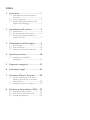 2
2
-
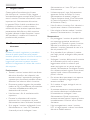 3
3
-
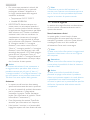 4
4
-
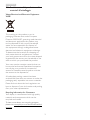 5
5
-
 6
6
-
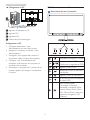 7
7
-
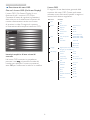 8
8
-
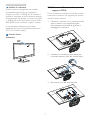 9
9
-
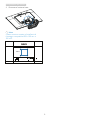 10
10
-
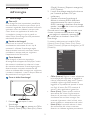 11
11
-
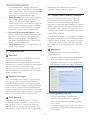 12
12
-
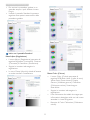 13
13
-
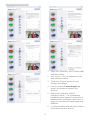 14
14
-
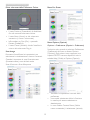 15
15
-
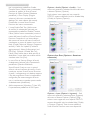 16
16
-
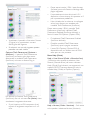 17
17
-
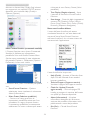 18
18
-
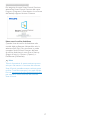 19
19
-
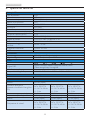 20
20
-
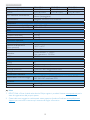 21
21
-
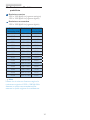 22
22
-
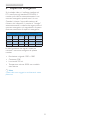 23
23
-
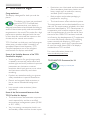 24
24
-
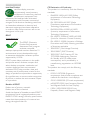 25
25
-
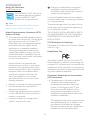 26
26
-
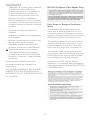 27
27
-
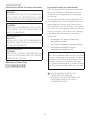 28
28
-
 29
29
-
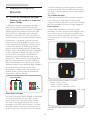 30
30
-
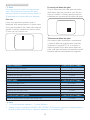 31
31
-
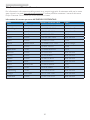 32
32
-
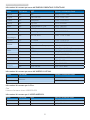 33
33
-
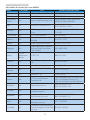 34
34
-
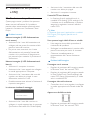 35
35
-
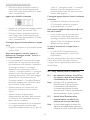 36
36
-
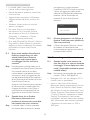 37
37
-
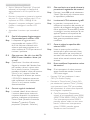 38
38
-
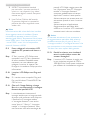 39
39
-
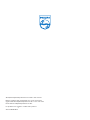 40
40
Philips 231S4LCB/01 Manuale utente
- Categoria
- TV
- Tipo
- Manuale utente
- Questo manuale è adatto anche per
Documenti correlati
-
Philips 220S4LCB/01 Manuale utente
-
Philips 231B4LPYCS/01 Manuale utente
-
Philips 229C4QSB/01 Manuale utente
-
Philips 19B4LCB5/00 Manuale utente
-
Philips 238C4QHSN/00 Manuale utente
-
Philips 240S4LPSB/00 Manuale utente
-
Philips 240S4QMB/00 Manuale utente
-
Philips 231S4QCB/00 Manuale utente
-
Philips 239C4QSB/01 Manuale utente
-
Philips 249C4QHSB/01 Manuale utente


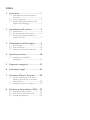
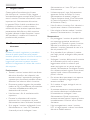
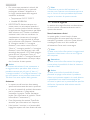
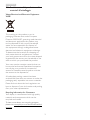

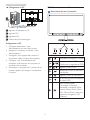
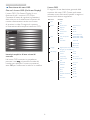
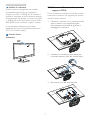
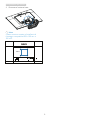
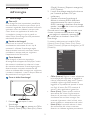
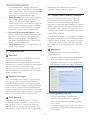
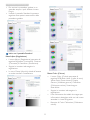
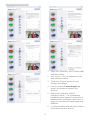
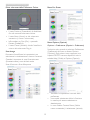
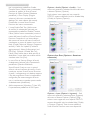
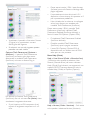
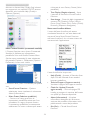
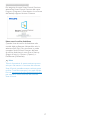
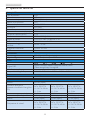
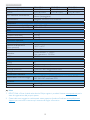
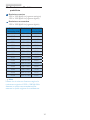
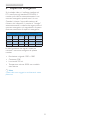
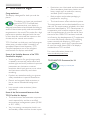
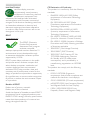
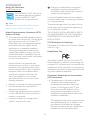
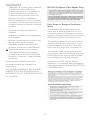
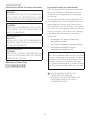

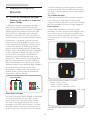
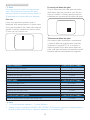
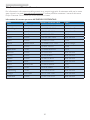
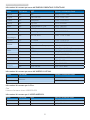
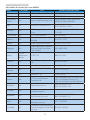
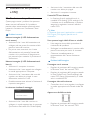
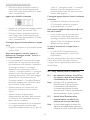
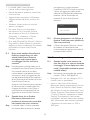
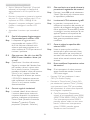
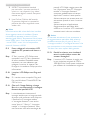
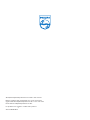
![FRIGOGLASSICM2000 [R290]](http://vs1.manuzoid.it/store/data/000337024_2-f6015284cd976a2f65a496b0a3cdd7af-160x210.png)